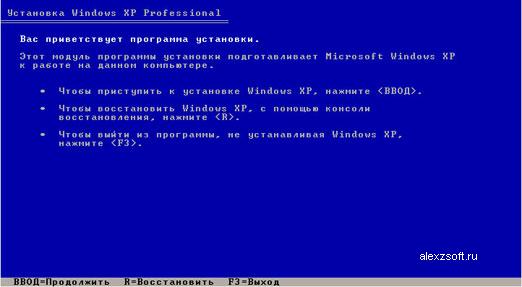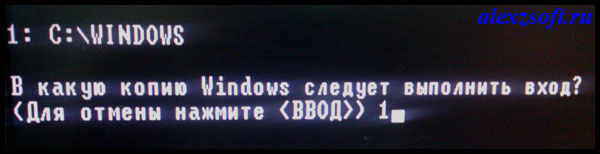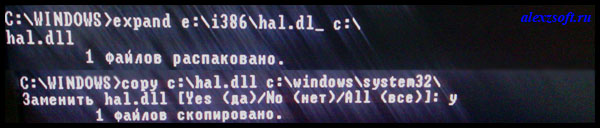Содержание
- Устраняем ошибку hal.dll в Windows XP
- Подготовительные мероприятия
- Способ 1: Распаковка hal.dl_
- Способ 2: Распаковка ntoskrnl.ex_
- Способ 3: Редактирование файла boot.ini
- Способ 4: Проверка диска на ошибки
- Устраняем ошибку hal.dll в Windows 7, 8 и 10
- Подготовительные мероприятия
- Способ 1: Установка hal.dll
- Способ 2: Восстановление ntoskrnl.exe
- Способ 3: Редактирование boot.ini
- Способ 4: Проверка диска на ошибки
- Заключение
- Вопросы и ответы
Ошибка, связанная с hal.dll, во многом отличается от других подобных. Эта библиотека отвечает не за внутриигровые элементы, а непосредственно за программное взаимодействие с «железом» компьютера. Отсюда следует, что устранить проблему из-под Windows не получится, даже более того, если ошибка появилась, то не получится даже запустить операционную систему. В этой статье будет подробно разобраны способы устранения ошибки с файлом hal.dll.
Устраняем ошибку hal.dll в Windows XP
Причин появления ошибки может быть много, начиная от случайного удаления этого файла и заканчивая вмешательством вирусов. К слову, решения для всех будет одинаковым.
Чаще всего с проблемой сталкиваются пользователи операционной системы Windows XP, но в некоторых случаях подвержены риску и другие версии ОС.
Подготовительные мероприятия
Перед тем как переходить непосредственно к исправлению ошибки, необходимо разобраться в некоторых нюансах. Ввиду того что доступа к рабочему столу операционной системы мы не имеем, все действия выполняются через консоль. Вызвать ее можно только через загрузочный диск или флешку с тем же дистрибутивом Windows XP. Сейчас будет дано пошаговое руководство по запуску «Командной строки».
Шаг 1: Запись образа ОС на накопитель
Если вы не знаете, как записать образ ОС на флешку или диск, то на нашем сайте есть подробная инструкция.
Подробнее:
Как создать загрузочную флешку
Как записать загрузочный диск
Шаг 2: Запуск компьютера с накопителя
После того как на накопитель будет записан образ, необходимо запуститься с него. Для рядового пользователя эта задача может показаться трудной, в таком случае используйте пошаговое руководство на эту тему, которое есть у нас на сайте.
Подробнее: Как запустить компьютер с накопителя
После того как в BIOS вы выставили приоритетный диск, при запуске компьютера нужно нажать клавишу Enter во время отображения надписи «Press any key to boot from CD», в противном случае начнется запуск установленной Windows XP и вы снова увидите сообщение об ошибке hal.dll.
Шаг 3: Запуск «Командной строки»
После того как вы нажмете Enter, появится синий экран, как изображено на скриншоте ниже.
Не спешите ничего нажимать, дождитесь появления окна с выбором дальнейших действий:
Так как нам необходимо запустить «Командную строку», нужно нажать клавишу R.
Шаг 4: Вход в Windows
После открытия «Командной строки» необходимо выполнить вход в Windows, чтобы получить права на выполнение команд.
- На экране будет отображаться список установленных операционных систем на жестком диске (в примере всего одна ОС). Все они пронумерованы. Вам необходимо выбрать ту ОС, при запуске которой появляется ошибка. Для этого введите ее номер и нажмите Enter.
- После этого у вас запросят пароль, который вы указывали при установке Windows XP. Введите его и нажмите Enter.
Примечание: если при установке ОС вы не задавали никакого пароля, то просто нажмите Enter.
Теперь вы выполнили вход в систему и можете приступать непосредственно к исправлению ошибки hal.dll.
Способ 1: Распаковка hal.dl_
На накопителе с инсталлятором Windows XP есть множество архивов динамических библиотек. Так же там присутствует и файл hal.dll. Он находится в архиве под названием hal.dl_. Основная задача — распаковать соответствующий архив в нужную директорию установленной операционной системы.
Изначально нужно узнать, какую именно букву имеет накопитель. Для этого нужно посмотреть весь их список. Введите следующую команду:
map
В примере есть всего два диска: C и D. Из выдачи команды видно, что накопитель имеет букву D, об этом свидетельствует надпись «CdRom0», отсутствие информации о файловой системе и объеме.
Теперь необходимо посмотреть путь к интересующему нас архиву hal.dl_. В зависимости от сборки Windows XP он может находиться в папке «I386» или «SYSTEM32». Их нужно проверить с помощью команды DIR:
DIR D:\I386\SYSTEM32\
DIR D\I386\
Как можно заметить, в примере архив hal.dl_ находится в папке «I386», соответственно имеет путь:
D:\I386\HAL.DL_
Примечание: если список всех файлов и папок выводимых на экран не помещается, пролистать его ниже можно с помощью клавиши Enter (спуститься на строку ниже) или Пробел (перейти к следующему листу).
Теперь, зная путь к нужному файлу, мы можем его распаковать в системную директорию операционной системы. Для этого выполните следующую команду:
expand D:\I386\HAL.DL_ C:\WINDOWS\system32
После выполнения команды осуществится распаковка нужного нам файла в системную директорию. Следовательно, ошибка будет устранена. Остается лишь изъять загрузочный накопитель и перезагрузить компьютер. Сделать это вы можете прямо из «Командной строки», вписав слово «EXIT» и нажав Enter.
Способ 2: Распаковка ntoskrnl.ex_
Если выполнение предыдущей инструкции не дало никакого результата, и после перезагрузки компьютера вы все равно видите текст ошибки, это означает, что проблема заключается не только в файле hal.dll, но и в приложении ntoskrnl.exe. Дело в том, что они взаимосвязаны, и при отсутствии представленного приложения на экран все равно выводится ошибка с упоминанием hal.dll.
Решается проблема аналогичным способом — вам нужно с загрузочного накопителя распаковать архив, в котором содержится ntoskrnl.exe. Называется он ntoskrnl.ex_ и находится в той же папке, что и hal.dl_.
Распаковка производится уже знакомой командой «expand»:
expand D:\I386\NTOSKRNL.EX_ C:\WINDOWS\system32
После разархивации перезагрузите компьютер — ошибка должна исчезнуть.
Способ 3: Редактирование файла boot.ini
Как можно понять из предыдущего способа, сообщение об ошибке с упоминанием библиотеки hal.dll не всегда означает, что причина кроется в самом файле. Если предыдущие методы вам не помогли исправить ошибку, то, скорее всего, проблема в неверно заданных параметрах файла загрузки. Чаще всего это случается, когда на одном компьютере установлено несколько операционных систем, но бывают случаи, когда файл деформируется при переустановке Windows.
Читайте также: Восстанавливаем файл boot.ini
Чтобы исправить возникшую проблему, необходимо все в той же «Командной строке» выполнить эту команду:
bootcfg /rebuild
Из выдачи команды можно увидеть, что была обнаружена всего одна операционная система (в данном случае «C:\WINDOWS»). Ее нужно поместить в boot.ini. Для этого:
- На вопрос «Добавить систему в список загрузки?» впишите символ «Y» и нажмите Enter.
- Далее нужно указать идентификатор. Рекомендуется вписывать «Windows XP», но на самом деле можно все что угодно.
- Параметры загрузки указывать не нужно, поэтому нажмите Enter, тем самым пропустив этот этап.

Теперь система добавлена в список загрузки файла boot.ini. Если причина заключалась именно в этом, то ошибка устранена. Остается лишь перезагрузить компьютер.
Способ 4: Проверка диска на ошибки
Выше были приведены все способы, которые решают проблему на уровне операционной системы. Но бывает такое, что причина кроется в неисправности жесткого диска. Он может быть поврежден, из-за чего часть секторов попросту не работают корректно. В таких секторах может находиться тот самый файл hal.dll. Решение — проверить диск на наличие ошибок и исправить их в случае обнаружения. Для этого в «Командной строке» нужно выполнить команду:
chkdsk /p /r
Она проверит все тома на наличие ошибок и исправит их, если найдет. Весь процесс будет отображаться на экране. Продолжительность его выполнения зависит напрямую от объему тома. По завершении процедуры перезагрузите компьютер.
Читайте также: Проверка жесткого диска на битые сектора
Устраняем ошибку hal.dll в Windows 7, 8 и 10
В начале статьи было сказано, что ошибка, связанная с отсутствием файла hal.dll, чаще всего происходит в Windows XP. Так это, потому что в более ранних версиях операционной системы разработчики установили специальную утилиту, которая при отсутствии библиотеки запускает процесс ее восстановления. Но бывает и такое, что это все равно не помогает решить проблему. В этом случае все делать нужно самостоятельно.
Подготовительные мероприятия
К сожалению, среди файлов установочного образа Windows 7, 8 и 10 нет нужных, чтобы использовать инструкцию, применимую к Windows XP. Поэтому придется воспользоваться Live-CD операционной системы Windows.
Примечание: ниже все примеры будут приводиться на Windows 7, но инструкция общая ко всем остальным версиям операционной системы.
Изначально вам необходимо загрузить Live-образ Windows 7 из интернета и записать его на накопитель. Если вы не знаете, как это сделать, то ознакомьтесь со специальной статьей у нас на сайте.
Подробнее: Как записать Live-CD на флешку
В этой статье и приводится пример с образом программы Dr.Web LiveDisk, но все пункты инструкции применимы и к образу Windows.
После того как вы создали загрузочную флешку, нужно загрузить компьютер с нее. Как это сделать, было рассказано ранее. Загрузившись, вы попадете на рабочий стол Windows. После этого можно приступать к исправлению ошибки с библиотекой hal.dll.
Способ 1: Установка hal.dll
Устранить ошибку можно, скачав и поместив файл hal.dll в системную директорию. Находится она по следующему пути:
C:\Windows\System32
Примечание: если на Live-CD вы не смогли установить интернет-соединение, то библиотеку hal.dll можно будет загрузить на другом компьютере, перекинуть ее на flash-накопитель, после чего скопировать файл уже на свой компьютер.
Процесс установки библиотеки довольно простой:
- Откройте папку со скачанным файлом.
- Нажмите по нему правой кнопкой мыши и выберите в меню строку «Копировать».
- Перейдите в системную директорию «System32».
- Вставьте файл, нажав ПКМ по свободному месту и выбрав пункт «Вставить».

После этого система автоматически зарегистрирует библиотеку и ошибка исчезнет. Если этого не случилось, то зарегистрировать ее нужно вручную. Как это сделать, вы можете узнать из соответствующей статьи у нас на сайте.
Подробнее: Как зарегистрировать DLL-файл в Windows
Способ 2: Восстановление ntoskrnl.exe
Как и в случае с Windows XP, причиной появления ошибки может стать отсутствие или повреждение в системе файла ntoskrnl.exe. Процесс восстановления этого файла точно такой же, как и файла hal.dll. Вам изначально нужно загрузить его на компьютер, после чего переместить в уже знакомую директорию System32, что находится по пути:
C:\Windows\System32
После этого остается лишь вынуть флешку с записанным образом Lice-CD Windows и перезагрузить компьютер. Ошибка должна пропасть.
Способ 3: Редактирование boot.ini
В Live-CD boot.ini проще всего отредактировать, используя программу EasyBCD.
Скачать программу EasyBCD с официального сайта
Примечание: на сайте есть три версии программы. Чтобы скачать бесплатную, вам необходимо выбрать пункт «Non-commercial», нажав по кнопке «REGISTER». После этого вас попросят ввести логин и пароль. Сделайте это и нажмите кнопку «Download».
Процесс ее установки довольно простой:
- Запустите скачанный инсталлятор.
- В первом окне кликните по кнопке «Next».
- Далее примите условия лицензионного соглашения, нажав кнопку «I Agree».
- Выберите устанавливаемые компоненты и нажмите «Next». рекомендуется все настройки оставить по умолчанию.
- Укажите папку, в которую будет установлена программа, и нажмите «Install». Вы можете прописать его вручную, а можете нажать кнопку «Browse…» и указать с помощью «Проводника».
- Дождитесь окончания установки и нажмите кнопку «Finish». Если вы не хотите, чтобы программа после этого запустилась сама, то уберите галочку с пункта «Run EasyBCD».

После инсталляции можно приступать непосредственно к настройке файла boot.ini. Для этого:
- Запустите программу и перейдите в раздел «Установка BCD».
Примечание: при первом запуске на экране появится системное сообщение с правилами использования некоммерческой версии. Чтобы продолжить запуск программы, нажмите «ОК».
- В выпадающем списке «Раздел» выберите тот диск, размер которого 100 Мб.
- Затем в области «Параметры MBR» установите переключатель в положение «Установить загрузчик Windows Vista/7/8 в MBR».
- Нажмите «Переписать MBR».

После этого файл boot.ini будет отредактирован, и если причина крылась в нем, то ошибка hal.dll будет исправлена.
Способ 4: Проверка диска на ошибки
Если ошибка вызвана тем, что сектор на жестком диске, на котором находится hal.dll, поврежден, то этот диск необходимо проверить на наличие ошибок и исправить их в случае обнаружения. У нас на сайте есть соответствующая статья по этой теме.
Подробнее: Как устранить ошибки и битые сектора на жестком диске (2 способа)
Заключение
Ошибка hal.dll встречается довольно редко, но если она появилась, то есть множество способов ее устранения. К сожалению, не все они могут помочь, ввиду того, что причин может быть неисчислимое количество. Если вышеприведенные инструкции не дали никакого результата, то последним вариантом может быть переустановка операционной системы. Но рекомендуется идти на радикальные меры только в крайнем случае, так как в процессе переустановки некоторая часть данных может удалиться.
Различные ошибки, связанные с библиотекой hal.dll, встречаются практически во всех версиях Windows: Windows XP, Windows Vista, Windows 7 и Windows 8. Текст самой ошибки может отличаться: «отсутствует hal.dll», «Запуск Windows невозможен, файл hal.dll отсутствует или поврежден», «Не найден файл \Windows\System32\hal.dll — наиболее распространенные варианты, но случаются и другие. Ошибки с файлом hal.dll всегда появляются непосредственно перед полной загрузкой Windows.
Ошибка hal.dll в Windows 7 и Windows 8
Сначала поговорим о том, как исправить ошибку hal.dll в последних версиях операционной системы: дело в том, что в Windows XP причины возникновения ошибки могут несколько отличаться и о них речь пойдет ниже в этой статье.
Причина ошибки — та или иная проблема с файлом hal.dll, однако не стоит спешить искать «скачать hal.dll» в Интернете и пытаться установить этот файл в систему — скорее, всего, это не приведет к желаемому результату. Да, один из вариантов возникновения проблемы — удаление или повреждение этого файла, а также повреждение жесткого диска компьютера. Однако, в подавляющем большинстве случаев, ошибки hal.dll в Windows 8 и Windows 7 возникают из-за проблем с главной загрузочной записью (MBR) системного жесткого диска.
Итак, как исправить ошибку (каждый пункт — отдельный вариант решения):
- Если проблема появилась один раз, попробуйте просто перезагрузить компьютер — скорее всего, это не поможет, но попробовать стоит.
- Проверьте порядок загрузки в BIOS. Убедитесь, что в качестве первого устройства для загрузки установлен жесткий диск с установленной операционной системой. Если непосредственно перед появлением ошибки hal.dll Вы подключали флешки, жесткие диски, делали изменения настроек BIOS или перепрошивку BIOS, обязательно выполните этот пункт.
- Выполните исправление загрузки Windows с помощью установочного диска или загрузочной флешки Windows 7 или Windows 8. Если проблема вызвана именно повреждением или удалением файла hal.dll, этот способ с большой вероятностью Вам поможет.
- Исправьте загрузочную область жесткого диска. Для этого нужно сделать все те же действия, что и для исправления ошибки BOOTMGR IS MISSING, о чем подробно написано здесь. Это наиболее часто встречающийся вариант в Windows 7 и Windows 8.
- Ничего не помогло — попробуйте установить Windows (воспользовавшись «чистой установкой».
Стоит отметить, что последний вариант, а именно переустановка Windows (с флешки или диска), исправит любые программные ошибки, но не аппаратные. Так что, если несмотря на то, что Вы заново установили Windows ошибка hal.dll остается, стоит поискать причину в аппаратной части компьютера — в первую очередь, в жестком диске.
Как исправить ошибку hal.dll отсутствует или поврежден в Windows XP
Теперь поговорим о способах исправления ошибки, если на Вашем компьютере установлен Windows XP. В данном случае эти способы будут несколько отличаться (под каждым отдельным номером — отдельный способ. Если он не помог, можно переходить к следующему):
- Проверьте очередность загрузки в BIOS, убедитесь, что жесткий диск с Windows является первым устройством загрузки.
- Загрузитесь в безопасном режиме с поддержкой командной строки, введите команду C:\windows\system32\restore\rstrui.exe, нажмите Enter и следуйте инструкциям на экране.
- Исправьте или замените файл boot.ini — очень часто это срабатывает при ошибке hal.dll в Windows XP. (Если это помогло, а после перезагрузки проблема снова появилось и если Вы недавно устанавливали новую версию Internet Explorer, то Вам придется ее удалить, чтобы проблема не появлялась в дальнейшем).
- Попробуйте восстановить файл hal.dll с установочного диска или флешки Windows XP.
- Попробуйте исправить загрузочную запись системного жесткого диска.
- Переустановите Windows XP.
Вот и все советы по исправлению данной ошибки. Следует отметить, что в рамках этой инструкции я не могу подробно описать некоторые пункты, например номер 5 в части про Windows XP, тем не менее, где искать решение обрисовал достаточно подробно. Надеюсь, руководство окажется полезным для Вас.
Здравствуйте уважаемые читатели, сегодня хотел бы рассказать что делать если не запускается Windows XP из-за испорченного или отсутствующего файла, в моем сегодняшнем случае hal.dll.
Hal dll отсутствует или поврежден Windows XP
При включении Windows говорит что файл hal.dll испорчен или поврежден попробуйте восстановить нажав кнопку r.
Для начала нужно скачать архив, я собрал файлы, которые могут пригодится для исправления ошибки. Это сам файл hal.dll (для windows xp и для windows 7).
Теперь вот что нам нужно делать:
1. Первый способ это запустить Windows, если он загружается и файл hal.dll, который вы скачаете нужно копировать и заменить в папку C:\Windows\system32 (Если у вас операционная система на диске C если нет, выберите другой диск). Перезагружаемся смотрим… Если ошибка осталась смотрите ниже…
2. Второй способ, если вдруг не запускается Windows, то нам понадобится любой установочный диск windows… Ну соответственно если у вас windows XP то и диск должен быть Windows XP.
Вставляем диск в CD-ROM и выставляем загрузку с диска в биосе. Если у вас Windows на флешке, то выставляем загрузку с флешки в биосе.
Далее загружаемся с диска… Нажимаем любую клавишу.
Ждем некоторое время, должно появится вот такое окно, в котором нажимаем R.
После того как вы нажмете R появится экран восстановления. Тут как раз мы и сможем восстановить поврежденный hal.dll
В окне выбираем вашу операционную систему, в моем случае первая.
Теперь используем хитрый прием копирования файлов. Существует конечно одна команда, но она может быть не так безопасна, так что мы пойдем надежным путем.
Для начала распаковываем нужный нам файл, командой expand e:\i386\hal.dl_ c:\
Т.е. мы распаковываем файл с диска hal.dll из архива hal.dl_ на диск C: . У меня бука e: буква сидирома моего, у вас может быть другая, по этому пробуйте разные если не получится.
Теперь нам надо поместить файл hal.dll на свое место, делается это командой copy c:\hal.dll c:\windows\system32\ нажимаем Y (заменить).
Т.е. мы копировали файл из той директории куда мы распаковывали его, в ту где он должен находится. И потом подтвердили замену.
Теперь Windows должен запустится. Тестировал лично, у меня все стабильно работает.
3. Способ третий если не запускается.
Тут уж проблема в ошибках. Получается мы копировали рабочий файл, а он опять сломался… Значит проблема кроется в оперативной памяти либо в жестком диске. Вам нужно протестировать оперативную память на ошибки, если не заработает, то проверить и исправить битые секторы на жестком диске.
Если вы все проделали правильно проблемы возникнуть не должно и windows должен запуститься с работающим файлом hal.dll.
Помогло? Отблагодари автора
Работая с компьютерной техникой, иногда приходится сталкиваться с различными проблемами. Даже если вы привыкли к тому, что не всё так может проходить гладко, если вы морально настроены, что ваш ПК может преподнести сюрприз, всё равно при возникновении проблемы вы можете впадать в полный ступор. Особенно вызывает тревогу любая компьютерная проблема, если практических навыков по её устранению у пользователя пока что нет.
Ошибка в работе файла HAL.dll делает невозможным запуск Windows.
Вызывает некоторый шок проблема, возникающая при включении компьютера. Кроме синего экрана и непонятных сообщений, ничего обнаружить больше невозможно, также невозможно проследовать далее. К сожалению, желаемого запуска Windows 7 или XP не происходит, а вместо него приходится наблюдать синий экран, на фоне которого имеется сообщение, что hal dll отсутствует или повреждён на компьютере с установленным Windows XP.
Можно, конечно, быстренько посетить сервисный центр. Если мастера не перегружены работой, они быстро вернуть «жизнеспособность» компьютеру, но вашему кошельку придётся претерпеть потери. Предлагаем поступить иначе, изучить рекомендации, позволяющие полноценно разобраться, что делать, если hal dll отсутствует или повреждён на Windows 7 или XP.
Устранение проблемы, препятствующей запуску ОС
Безусловно, понятно, что ни Windows 7, ни Windows XP не запустится, если хотя бы один системный файл будет отсутствовать. Совершенно не важно, какая причина спровоцировала этот системный сбой. Важнее в этом случае разобраться, как восстановить работу операционной системы самостоятельно, не прибегая к помощи специалистов. Отсутствующий файл hal важен для операционной системы, поскольку он представляет собой плотную связь между так называемым компьютерным «железом» и установленным программным обеспечением.
Файл dll представляет собой динамически подключенную библиотеку. Каждое приложение во время запуска обязательно обращается к этой библиотеке. Если же программа будет написана таким образом, что динамическая библиотека будет за пределами её функционирования, невозможно гарантировать быстродействие запуска программного приложения. Учитывая это обстоятельство, большинство программистов пишут программы не только с учётом, а с непосредственным применением файла dll.
Как восстановить потерянный файл
Итак, если вам пришлось увидеть синий экран, встретьте такой «сюрприз» не просто спокойно, а уже информационно подготовленным. Поверьте, устранить ошибку hal dll под силу всем тем, кто изучит внимательно рекомендации опытных пользователей. Нам потребуется поработать с консолью восстановления. Чтобы запустить такой процесс, побеспокойтесь о том, чтобы в вашем распоряжении оказался загрузочный диск. Также очень важно, чтобы после перезагрузки компьютер начал запускаться именно с привода. Для этого предварительно зайдите в БИОС и выставьте нужные параметры загрузки.
После того как вы увидите приветствие загрузочного диска, ознакомьтесь с его предложениями. Это позволит вам быстро обнаружить строку, в которой предлагается не устанавливать в очередной раз операционную систему, а воспользоваться консолью восстановления. Чтобы восстановить испорченный файл hal dll, нажмите просто кнопку «R».
В принципе можно было бы загрузить предварительно файл из интернета, а затем его заменить в системной папке. Однако так легко рассуждать только теоретически, а практически осуществить такую замену сложно, поскольку операционная система не загружается, проникнуть в системные папки невозможно. По этой причине всё-таки рациональнее осуществлять исправление при помощи диска.
После запуска консоли восстановления, откройте каталог установочного диска. Для этого в консоли пропишите: D:\ I386>dir. Если ваш привод воспроизводится под другой буквой, вместо буквы «D» пропишите нужную.
Теперь важно вам внимательно просмотреть весь список и найти hal dll. Сразу предостерегаем вас от излишней паники, которая возникает у особо бдительных исполнителей. Файл dll в этом списке будет прописан без одной буквы «l». Это нормально, не нужно волноваться. Просто файл находится в архиве.
Соответственно, вы должны понять, что для последующих действий нам придётся его распаковать. В этом нам поможет команда «expand». Команда будет выполнена эффективно, если вы правильно её пропишите. Рекомендуем вам прописать её, а затем проверить: expand d:\ i386\hal.dl_ c:\ windows \ system32. Не забывайте, что запись может отличаться буквой загрузочного диска, с которого запущена консоль восстановления. Команда самостоятельно произведёт замену. Вам рекомендуем после завершения процесса убедиться в этом.
Проделать нужно действия, которые вы уже осуществляли несколькими минутами ранее. Пропишите C:\Windows\system32, после этого откроется список системных файлов, пересмотрите их все и вы сможете обнаружить искомый hal dll. Синий экран теперь после очередного запуска компьютера точно не появится, а операционная система благополучно запустится.
Многие пользователи активно интересуются при отсутствии hal dll, не только как исправить это положение, но и почему происходит такой системный сбой. Особенно такой вопрос тревожит тех, кто привык максимально осторожно пользоваться ПК, не допуская некорректного завершения ОС. Спровоцировать возникновение ошибки «Windows root» могут вредоносные программы, которые проникли на компьютер.
Также часто с такой проблемой сталкиваются владельцы ПК, у которых жёсткий диск повреждён, сопровождается битыми секторами. Возникнуть проблема «System 32 hal dll» может после того, как на компьютере было установлено новое оборудование.
Итак, при возникновении ошибки «Windows root system 32 hal dll», как исправить её, вы теперь понимаете. Уверены, что вам удастся всё проделать правильно, если вы не будете проявлять излишнюю торопливость, а также фантазировать. Решить легко такую проблему удаётся каждому, при этом вам не придётся тратить время на посещение сервисных центров, не придётся ущемлять свои желания только лишь по той причине, что финансы «ушли» не непредвиденные нужды.
Одной из наиболее распространенных ошибок, с которой сталкиваются пользователи операционной системы Windows XP, является ошибка «Windows root system32 hal.dll». Эта ошибка может появиться при загрузке системы и может привести к полной неработоспособности компьютера.
Проблема заключается в том, что файл hal.dll, отвечающий за обработку аппаратных абстракций в операционной системе, не найден или поврежден. Это может произойти по разным причинам, таким как ошибки при установке или удалении программ, проблемы с жестким диском или вирусные атаки.
Однако, существует несколько способов исправить эту ошибку. Один из самых простых способов — переустановка операционной системы. Для этого вам понадобится оригинальный диск с установочным файлом Windows XP. При переустановке операционной системы все файлы будут заменены на новые, в том числе и файл hal.dll.
Если вы не хотите переустанавливать операционную систему, можно попробовать восстановить файл hal.dll вручную. Для этого вам нужно иметь доступ к другой работающей системе Windows XP или загрузочной флешке с Windows XP. Вы можете скопировать файл hal.dll с другого компьютера или с загрузочного диска и заменить его на своем компьютере. После этого необходимо перезагрузить компьютер и проверить, исправилась ли проблема.
Содержание
- Возможные причины и способы устранения ошибки «Windows root system32 hal.dll» в Windows XP
- Неполадки в файле hal.dll
- Повреждение системных файлов
- Проблемы с загрузочным сектором жесткого диска
- Неправильные настройки в BIOS
- Вирусы и вредоносные программы
- Нехватка оперативной памяти
- Проблемы с аппаратным обеспечением
- Вопрос-ответ
- Что означает ошибка «Windows root system32 hal.dll» в Windows XP?
Возможные причины и способы устранения ошибки «Windows root system32 hal.dll» в Windows XP
Ошибка «Windows root system32 hal.dll» в Windows XP может возникнуть по нескольким причинам. Проблема связана с отсутствием или повреждением файла hal.dll, который необходим для загрузки Windows. В результате, операционная система не может найти этот файл и выдает ошибку.
Возможные причины ошибки:
- Переименование или удаление файла hal.dll
- Повреждение файла hal.dll в результате ошибок на жестком диске
- Некорректное обновление или установка новой операционной системы
Способы устранения ошибки:
- Перезагрузите компьютер. Периодически, ошибка может возникать из-за временных сбоев в работе компьютера. Попробуйте перезагрузить систему и проверить, устраняется ли проблема.
- Проверьте наличие файла hal.dll на жестком диске. Если файл отсутствует, проблема может быть связана с удалением или переименованием этого файла.
- Восстановите файл hal.dll из резервной копии. Если у вас есть резервная копия системы или установочный диск Windows XP, попробуйте восстановить файл hal.dll из этих источников.
- Выполните восстановление системы. Если у вас нет резервной копии или установочного диска, попробуйте выполнить восстановление системы через консоль восстановления.
- Переустановите Windows XP. В крайнем случае, если все вышеперечисленные методы не помогли, вам придется переустановить операционную систему заново.
Если ни один из указанных способов не помог в устранении ошибки, рекомендуется обратиться к технической поддержке или специалисту по компьютерам для получения дополнительной помощи.
Неполадки в файле hal.dll
Файл hal.dll (Hardware Abstraction Layer) является одним из основных системных файлов операционной системы Windows XP. Он отвечает за взаимодействие с аппаратным обеспечением компьютера и обеспечивает работу ядра операционной системы с устройствами компьютера.
Ошибки, связанные с файлом hal.dll, могут возникать по разным причинам, например:
- Повреждение или удаление файла hal.dll;
- Неправильные настройки в файле boot.ini;
- Проблемы с жестким диском;
- Нарушение целостности системного реестра.
Когда возникает ошибка «Windows root system32 hal.dll», пользователю может стать невозможно загрузить операционную систему Windows XP, и компьютер зависает.
Для исправления ошибки «Windows root system32 hal.dll» можно предпринять следующие шаги:
- Попытаться восстановить файл hal.dll. Для этого можно вставить установочный диск Windows XP и использовать команду «Ремонт». Если файл hal.dll поврежден или удален, то при выполнении команды «Ремонт» система может скопировать недостающий файл.
- Проверить и исправить настройки файла boot.ini. Для этого необходимо извлечь жесткий диск и подключить его к другому компьютеру, затем открыть файл boot.ini, проверить правильность настроек пути к файлу hal.dll и внести необходимые изменения.
- Проверить жесткий диск на наличие ошибок. Для этого можно воспользоваться утилитами проверки жесткого диска, доступными в Windows XP или на установочном диске.
- Восстановить целостность системного реестра, используя утилиту CHKDSK.
В случае, если вы не уверены в своих навыках работы с компьютером, рекомендуется обратиться за помощью к специалисту. Он сможет более точно определить причину ошибки и предложить оптимальное решение проблемы.
Важно помнить, что перед проведением любых манипуляций с системными файлами и настройками компьютера рекомендуется создать резервную копию данных, чтобы в случае неудачи можно было восстановить систему.
Повреждение системных файлов
Когда вы сталкиваетесь с ошибкой «Windows root system32 hal.dll» в Windows XP, это может быть связано с повреждением системных файлов. Системные файлы – это важные компоненты операционной системы, которые отвечают за ее нормальное функционирование. К сожалению, они также могут повреждаться или быть удалены по разным причинам.
Повреждение системных файлов может произойти из-за ошибок при установке программного обеспечения, некорректной работы антивирусных программ, неправильного выключения компьютера или даже в результате действий вредоносного ПО. Когда системные файлы повреждены, это может привести к различным проблемам, включая ошибки загрузки операционной системы.
Однако существуют способы исправления поврежденных системных файлов и устранения ошибки «Windows root system32 hal.dll» в Windows XP. Вот несколько методов, которые могут вам помочь:
-
Замена поврежденного файла: Восстановление системных файлов может потребовать замены поврежденного файла hal.dll. Для этого потребуется установочный диск Windows XP или файловая система восстановления. Вы можете скопировать исправный файл hal.dll на свой компьютер и заменить поврежденный файл в папке System32.
-
Выполнение восстановления системы: Если замена файла не помогает, то попробуйте выполнить восстановление системы. Восстановление системы позволяет откатить компьютер до предыдущего рабочего состояния, когда системные файлы еще были целыми. Для выполнения восстановления системы вам понадобится диск с восстановлением системы или установочный диск Windows XP.
-
Использование командной строки: С помощью командной строки вы можете выполнить некоторые восстановительные действия для исправления поврежденных системных файлов. Например, вы можете использовать команду «sfc /scannow», чтобы проверить целостность системных файлов и восстановить испорченные файлы.
Устранение ошибки «Windows root system32 hal.dll» может потребовать некоторых технических навыков и понимания работы операционной системы Windows XP. Если вы не уверены в своих способностях, рекомендуется обратиться к специалисту или поискать дополнительную информацию на официальных ресурсах Microsoft.
Проблемы с загрузочным сектором жесткого диска
Проблемы с загрузочным сектором жесткого диска могут вызывать различные ошибки при запуске операционной системы Windows XP. Одна из таких ошибок – «Windows root system32 hal.dll».
Загрузочный сектор жесткого диска содержит информацию, необходимую для запуска операционной системы. Если этот сектор поврежден или содержит ошибки, компьютер может не загружаться и выводить сообщение об ошибке.
Существует несколько способов решения проблемы с загрузочным сектором жесткого диска:
- Восстановление загрузочного сектора с помощью командной строки.
- Использование функции восстановления системы Windows XP.
- Переустановка операционной системы с сохранением данных.
Восстановление загрузочного сектора с помощью командной строки может быть достаточно сложной задачей для неопытного пользователя. Для этого необходимо иметь доступ к командной строке из загрузочного диска или восстановительной консоли.
Если у вас есть доступ к функции восстановления системы Windows XP, вы можете восстановить загрузочный сектор с помощью этой функции. Процесс восстановления системы может занять некоторое время и может потребоваться перезагрузка компьютера несколько раз.
Если все остальные методы не привели к решению проблемы, последним вариантом может быть переустановка операционной системы с сохранением данных. Перед переустановкой рекомендуется создать резервную копию всех важных файлов и папок.
Обратите внимание, что проблемы с загрузочным сектором жесткого диска могут быть вызваны как программными, так и аппаратными причинами. Если проблема повторяется, рекомендуется обратиться к специалисту для более подробного анализа и решения проблемы.
Неправильные настройки в BIOS
Одной из причин ошибки «Windows root system32 hal.dll» в Windows XP может быть неправильные настройки в BIOS. BIOS (Basic Input/Output System) является программным обеспечением, которое управляет аппаратными компонентами компьютера и запускает операционную систему.
Если в BIOS установлены неправильные параметры или конфигурация была изменена, это может привести к ошибке «Windows root system32 hal.dll» при загрузке Windows XP.
Для исправления данной проблемы, следуйте указанным ниже шагам:
- Перезагрузите компьютер и нажмите клавишу, указанную на экране, чтобы войти в BIOS (обычно это клавиша Del, F2 или F10).
- Перейдите в раздел «Boot» или «Загрузка».
- Проверьте, что в качестве первого устройства для загрузки установлен жесткий диск (HDD) или SSD, на котором установлена операционная система.
- Установите правильную последовательность загрузки, перемещая устройства с помощью клавиш навигации (обычно это клавиши Page Up и Page Down) или указывая порядок с помощью цифр.
- Сохраните изменения и выйдите из BIOS.
- Перезагрузите компьютер и проверьте, исправилась ли ошибка «Windows root system32 hal.dll».
В случае, если указанные выше меры не решают проблему, возможно, в BIOS есть другие неправильные настройки или проблема вызвана другими факторами. В этом случае рекомендуется обратиться к специалисту или поискать дополнительные решения для данной проблемы.
Вирусы и вредоносные программы
Вирус – это программа, способная внедряться в компьютерные системы и вредить им. Она способна множиться и передаваться от одного компьютера к другому без ведома пользователя. Вирусы обычно представляют угрозу для безопасности данных и могут вызывать различные проблемы, такие как потеря или испорченные файлы, замедление работы системы или полный отказ ее функционирования.
Вирусы и вредоносные программы могут попасть на компьютер по разным причинам. Один из распространенных способов – это загрузка и установка программного обеспечения из ненадежных источников, таких как пиратские сайты или сайты с неофициальными программами. Неконтролируемое открытие электронных писем с вложениями также может привести к заражению компьютера. Браузерные уязвимости и ненадежные ссылки могут быть использованы хакерами для внедрения вредоносных программ на компьютер.
Чтобы защитить свой компьютер от вирусов и вредоносных программ, следует соблюдать некоторые меры безопасности:
- Устанавливать антивирусное программное обеспечение и регулярно обновлять его. Антивирусная программа поможет обнаружить и удалить вредоносные программы.
- Не устанавливать программное обеспечение из ненадежных источников. Лучше использовать официальные и проверенные источники программ.
- Не открывать электронные письма с подозрительными вложениями. Если вы получили письмо от незнакомого отправителя с вложением, лучше удалить его без открытия.
- Проверять ссылки перед тем, как перейти по ним. Не следует переходить по ссылкам, которые выглядят подозрительно или неизвестного происхождения.
- Регулярно обновлять операционную систему и все установленные программы. Обновления могут содержать исправления уязвимостей, которые могут быть использованы хакерами.
Если компьютер уже заражен вирусом, то требуется принять следующие меры:
- Запустить антивирусное сканирование системы для обнаружения и удаления вредоносных программ.
- Изолировать зараженный компьютер от сети, чтобы предотвратить распространение вируса на другие устройства.
- Изменить пароли для всех учетных записей, чтобы предотвратить несанкционированный доступ к личным данным.
- Не оплачивать требования вымогателей, если компьютер заражен вымогательским вирусом. Обратитесь к специалистам по компьютерной безопасности для помощи в восстановлении файлов без выкупа.
Помните, что актуальное и регулярное обновление антивирусного ПО, осознанное поведение в Интернете и соблюдение мер безопасности помогут защитить ваш компьютер от вирусов и вредоносных программ.
Нехватка оперативной памяти
Одной из проблем, с которой пользователи Windows XP могут столкнуться, является нехватка оперативной памяти. Это может привести к различным ошибкам, включая ошибку «Windows root system32 hal.dll». Если у вас возникла эта ошибка, вам следует принять меры для устранения проблемы нехватки оперативной памяти.
Вот несколько шагов, которые вы можете предпринять для устранения проблемы:
- Проверьте количество доступной оперативной памяти. Для этого щелкните правой кнопкой мыши на панели задач в нижней части экрана и выберите пункт «Диспетчер задач». В открывшемся окне выберите вкладку «Производительность» и посмотрите, сколько памяти используется и сколько доступно.
- Закройте ненужные программы и процессы. Если у вас открыто много программ и процессов, это может занимать много оперативной памяти. Закройте все ненужные программы и процессы, чтобы освободить память.
- Увеличьте объем оперативной памяти. Если после проверки количества доступной памяти вы понимаете, что у вас недостаточно оперативной памяти, рекомендуется увеличить ее объем. Возможно, вам понадобится установить дополнительные модули памяти или обратиться к специалисту.
- Оптимизируйте использование памяти. Вы можете оптимизировать использование оперативной памяти, чтобы более эффективно ее использовать. Для этого вы можете отключить ненужные службы и запускать только необходимые программы.
Если вы исправили проблему с нехваткой оперативной памяти, ошибка «Windows root system32 hal.dll» должна быть устранена. Если ошибка по-прежнему возникает, возможно, проблема связана с другими факторами, и вам следует обратиться за помощью к специалисту или в официальную службу поддержки Windows.
Проблемы с аппаратным обеспечением
Причиной ошибки «Windows root system32 hal.dll» может быть неисправность в аппаратном обеспечении вашего компьютера. Вот несколько проблем, которые могут вызвать данную ошибку:
- Неисправная оперативная память (RAM): Ошибка может возникать, если у вас есть поврежденные или неисправные модули оперативной памяти. Рекомендуется проверить модули RAM и в случае необходимости заменить их.
- Проблемы с жестким диском: Если у вас есть поврежденный сектор или неисправность на жестком диске, это также может вызвать ошибку. Вы можете попытаться исправить проблему с помощью инструментов проверки диска, таких как «chkdsk».
- Драйверы устройств: Устаревшие или несовместимые драйверы устройств могут вызывать ошибку. Рекомендуется обновить все драйверы до последних версий.
- Проблемы с медиаустройствами: Если у вас есть проблемы со звуковыми или видеоустройствами, это также может вызывать ошибку. Попробуйте отключить или заменить эти устройства, чтобы устранить возможные конфликты.
Если вы столкнулись с ошибкой «Windows root system32 hal.dll», рекомендуется проверить аппаратное обеспечение вашего компьютера и исправить возможные проблемы. Если же проблема не устраняется, рекомендуется обратиться к специалисту по компьютерам для получения дальнейшей помощи в диагностике и ремонте вашего оборудования.
Вопрос-ответ
Что означает ошибка «Windows root system32 hal.dll» в Windows XP?
Ошибка «Windows root system32 hal.dll» в Windows XP указывает на повреждение или отсутствие файла hal.dll, который является одним из компонентов операционной системы Windows XP. Файл hal.dll отвечает за связь между аппаратным обеспечением компьютера и операционной системой. Если этот файл отсутствует или поврежден, операционная система не может загрузиться.